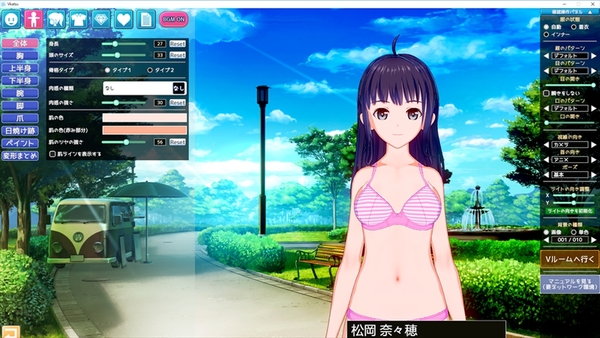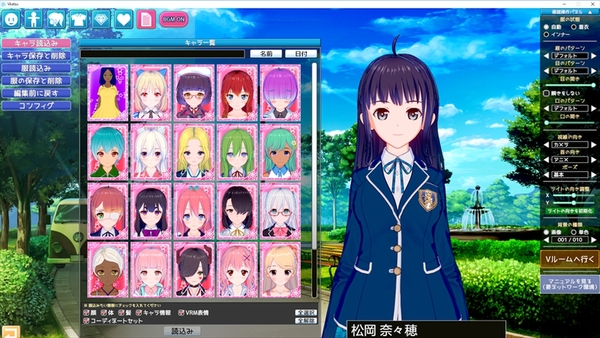SteamからインストールしたVカツを起動するとトップ画面が表示され、キャラクターを作成する「キャラメイク」、作成したキャラクターを操作する「ルーム」、キャラクターをアップロードする「アップロード」、プログラムを終了する「エンド」の4つのコマンドが並んでいます。それでは早速、キャラメイクから見ていきましょう。

これがVカツのトップ画面。画面下には「キャラメイク」、「ルーム」、「アップロード」、「エンド」の4つのコマンドが並びます
キャラメイク画面は大きく分けて、メインメニュー(左上)、メイク項目(左)、確認メニュー(右)、キャラビュー(中央)、ネームプレート(下)、戻る(左下)、Vルームボタン(右下)に分類されています。
メインメニューには「顔」、「身体」、「髪」、「服装」、「アクセサリ」、「プロフィール」、「セーブ・ロード」、「BGM切り替え」の8個のアイコンが並んでいます。それぞれのアイコンをクリックしてから、そのなかの設定項目を選択するわけです。

メインメニュー「顔」には、全体、耳、顎、頬、眉、目元、目、鼻、口、ホクロ、化粧、変形まとめなどの設定項目が用意されています
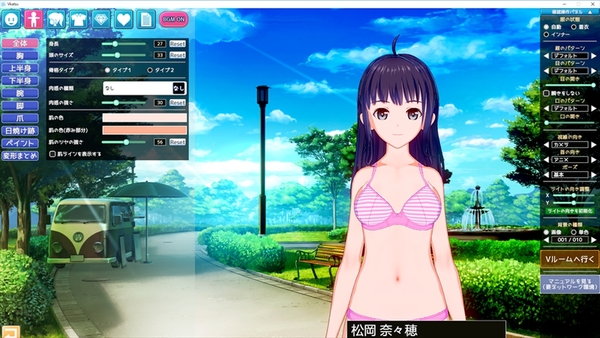
メインメニュー「身体」には、全体、胸、上半身、下半身、腕、脚、爪、日焼け跡、ペイント、変形まとめの設定項目を利用できます

メインメニュー「髪」では、後ろ髪、前髪、横紙、エクステ、その他の設定項目を変更できます

メインメニュー「服装には、トップス、ボトム、インナー(上)、インナー(下)、手袋、パンスト、靴下、靴の設定項目が用意されています

メインメニュー「アクセサリ」選択時。左側のスロットから「髪」、「頭」、「顔」、「首」、「胴」、「腰」、「脚」、「腕」、「手」とタイプを選択したあと、さらに「髪」であれば「ヘアピン」、「クロスヘアピン」、「髪留め」、「安全ピン」と種類を選んでいきます

メインメニュー「プロフィール」では、名前、相性、血液型、誕生日を設定できます
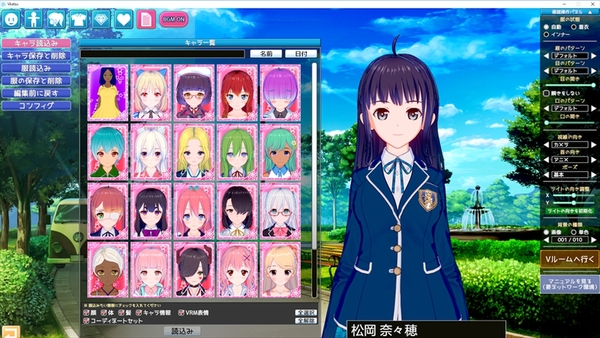
メインメニュー「セーブ・ロード」選択時。キャラクターの保存、読み込みが可能。キャラクターに対して、服だけを読み込むこともできます